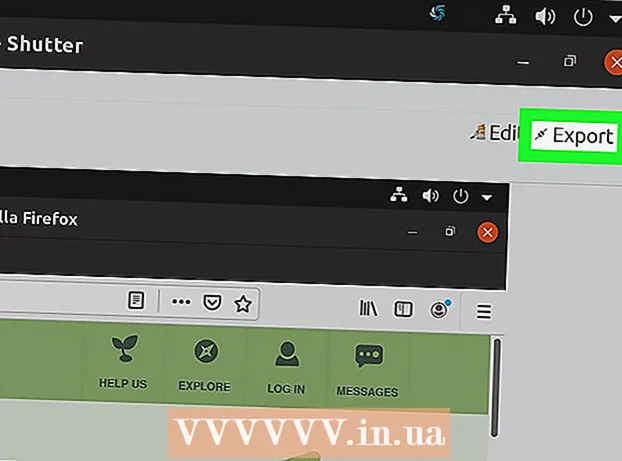Auteur:
Monica Porter
Denlaod Vun Der Kreatioun:
20 Mäerz 2021
Update Datum:
1 Juli 2024

Inhalt
An dësem Artikel léiert wikiHow Iech wéi Dir en Diagramm oder Grafik an Microsoft Excel zitt. Dir kënnt Diagrammer aus Daten aus Microsoft Excel op Windows oder Mac Versioune molen a kreéieren.
Schrëtt
Microsoft Excel opmaachen. D'App Symboler sinn e wäisse "X" op engem gréngen Hannergrond.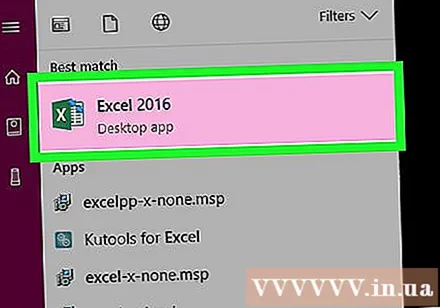
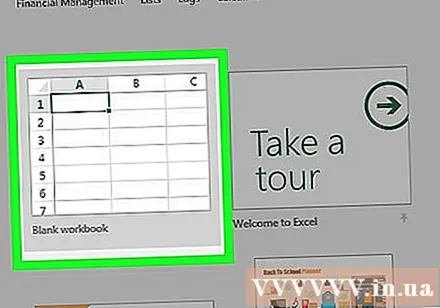
Klickt Eidel Aarbechtsbuch. Et ass eng wäiss Box Ikon an der ieweschter lénkser Ecke vum Bildschierm.
Bestëmmt d'Zort vun der Grafik déi Dir plottéiere wëllt. Et ginn dräi Basistypen vun Charts an Excel, déi all fir en Datentyp passen: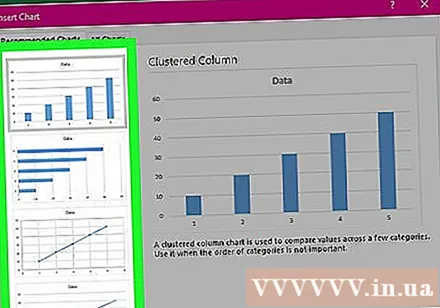
- Bar (Spaltdiagramm) - Weist een oder méi Sätz vun Daten an enger vertikaler Kolonn. Dës Grafik ass gëeegent fir Differenzen an Daten iwwer Zäit ze weisen oder zwee ähnlech Datensätz ze vergläichen.
- Linn (Zeildiagramm) - Weist een oder méi Datensätze mat enger horizontaler Linn. Dës Grafik ass gëeegent fir Wuesstem oder Réckgang vun Daten iwwer Zäit ze weisen.
- Kuch (Pie Chart) - Weist een oder méi Sätz vun Daten als Prozentsaz vun der Bevëlkerung. Dës Grafik ass gëeegent fir d'Verdeelung vun Daten ze weisen.
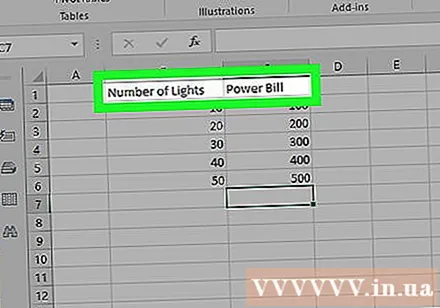
Gitt dem Chart en Titel. Header sinn déi eenzegaarteg Nimm fir all Stéck Daten, normalerweis an der éischter Zeil vun Ärem Tabelle, ugefaange mat der Zell B1 riets gerechent.- Zum Beispill, fir en Datensatz mam Numm "Unzuel vun de Knollen" an en anere Set mam Numm "Bill of Stroum" ze kreéieren Zuel vun de Knollen an d'Box B1 an Elektresch Rechnung eranzekommen C1
- Loosst d'Këscht ëmmer eidel A1.
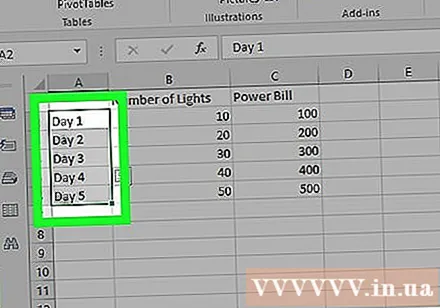
Set vun Diagrammetiketten. Diagrammetiketten fir Reihen vun Daten a Spalten ze decken A (vun der Zell un A2). Zum Beispill Zäitdaten ("Dag 1", "Dag 2", asw.) Ginn dacks benotzt fir Labelen ze setzen.- Zum Beispill, wann Dir Äre Budget mat Frënn an engem Kolonnediagramm vergläicht, kënnt Dir all Kolonn no Woch oder no Mount nennen.
- Dir sollt Etikette fir all Zeil vun Date bäifügen.
Gitt Daten fir d'Diagramm an. Start vun der Zell direkt ënner dem éischten Header a riets vum éischte Label (normalerweis d'Zell B2), gitt d'Donnéeën déi Dir benotze wëllt fir d'Diagramm ze plotten.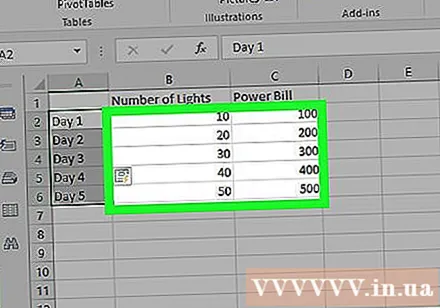
- Dir kënnt drécken Tab ↹ nodeems Dir Daten an 1 Zell getippt hutt fir Daten anzeginn an an déi richteg Zell ze plënneren wann Dir Daten a méi Zellen an der selwechter Zeil ausfëlle musst.
Wielt Daten. Klickt an zitt d'Maus vun uewen lénks am Eck vun der Grupp vun Daten (z. B. Säulen A1) ënnen am rietsen Eck, denkt drun den Titel an e Label ze wielen.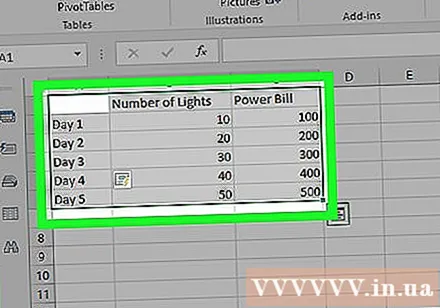
Klickt op de Knäppchen Asetzen (Méi). Dëse Knäppchen ass uewen an der Excel Fënster. Maacht dëst eng Toolbar ënner dem Tab op Asetzen.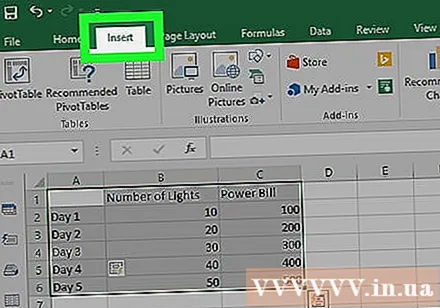
Wielt e Charttyp. An der "Charts" Sektioun vun der Toolbar AsetzenKlickt op den Avatar deen dem Chart entsprécht deen Dir benotze wëllt. E Menü mat verschidden Optiounen erschéngt.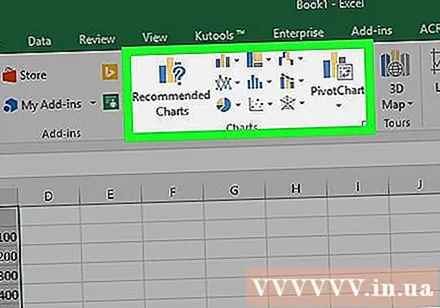
- Kolonnentabel Bar ass eng Serie vu vertikale Säulen.
- Linn Grafik Linn ass eng Form vun zwou oder méi mëttelméisseg Linnen.
- Pie Diagramm Kuch ass e Krees, an Deeler opgedeelt.
Wielt e Grafikformat. Am Diagrammauswielmenü klickt d'Versioun déi d'Diagramm weist (z. B. 3D) déi Dir an engem Excel Dokument benotze wëllt. D'Diagramm gëtt am Dokument erstallt.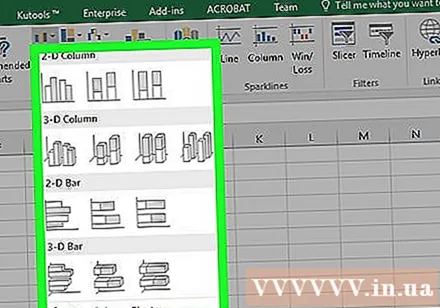
- Dir kënnt iwwer all Format schwächen fir d'Erscheinung vum Diagramm mat den Date virzegesinn.
Füügt en Diagrammnumm derbäi. Duebelklickt op "Chart Titel" iwwer dem Diagramm, läscht dann d'Wierder "Chart Titel" a gitt Ären Diagrammnumm dran, da klickt an engem eidele Beräich op der Grafik.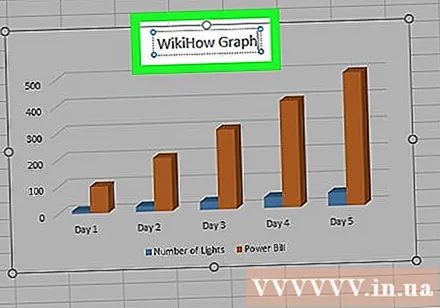
- Op engem Mac klickt op e Tab Thiết kế (Design)> Füügt Chart Element bäi (Grafik Zeechnen)> Chart Titel (Chart Name), klickt op de Standuert a gitt den Chartsnumm.
Späichert Dokument. Dir maacht déi folgend: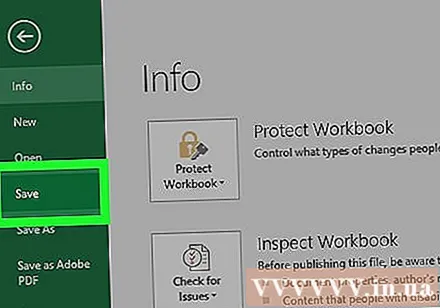
- Windows Klickt op Datei (Datei)> Späicheren Als (Save As), duebelklick Dëse PC (Dëse Computer), klickt op d'Späicherplaz op der lénkser Säit vun der Fënster, typ en Numm am Feld "Dateinumm" a klickt. Späicheren (Späicheren).
- Mac Klickt op Datei (Datei)> Späicheren als ... (Späicheren als ...), gitt den Dokumentnumm am Feld "Späicheren Als" an, wielt eng Späicherplaz andeems Dir op den Dialogfeld "Wou" klickt an en Dossier klickt, wielt Späicheren.
Berodung
- Dir kënnt d'Form vum Diagramm am Tab änneren Thiết kế.
- Wann Dir kee spezifesche Charttyp wëllt auswielen, da kënnt Dir klickt Recommandéiert Charts (Recommandéiert Grafik) a wielt d'Diagramm aus dem Excel Trailer.
Opgepasst
- E puer Grafikformate kënnen net all d'Donnéeë affichéieren oder per Feeler affichéieren. Dir musst de Format wielen deen dem Datentyp entsprécht.